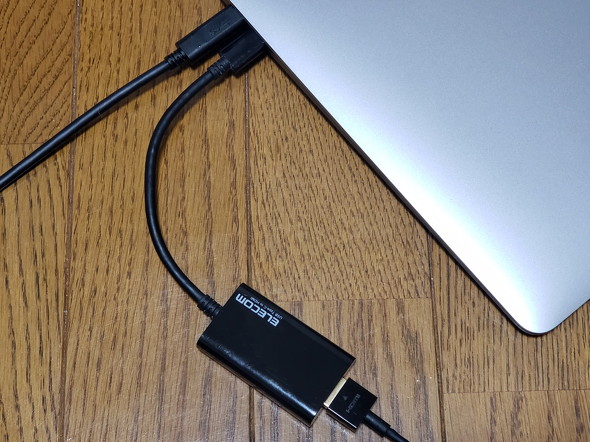端子が足りない? 「MacBook Air(2020)」のUSB戦略を考える:短期連載「Airと私(2020)」第4回
Appleの新型モバイルPC「MacBook Air(2020)」。店頭販売された2モデルのうち、上位構成(Core i5モデル)を数回に分けてレビューしている。
今回は、(恐らく)多くの人が気にしているであろう、新しいMacBook Airの「USB端子」について見ていきたいと思う。
先々代、先代と同じポート構成
過去3回の連載でも触れているが、新しいMacBook Airの外観は過去2世代とほとんど変わらない。よく見るとキーボードの方向キー回りが変わったことに気付く程度だろう。
この点はポート類も例外ではない。左側面にThunderbolt 3端子×2、右側面にイヤフォンジャックという構成は、先々代や先代と同様だ。
2基のThunderbolt 3端子に機能差はなく、共に以下の機能を備えている。
- USB 3.1 Type-C
- USB Power Delivery(USB PD)電源入力
- DisplayPort(映像)出力
厳密には、DisplayPort出力で「1台の外部6Kディスプレイで6016×3384ピクセル解像度、60Hz、数百万色以上対応」という機能強化がなされてはいるのだが、Thunderbolt 3経由での外付けGPUボックスのサポートなど、基本的な機能も先々代や先代と変わらない。
左右どちらのポートも同じ機能を備えているので、「こっちのポートに電源をつながないと……」「あ、こっちのポートは映像出せないんだった……」といった迷いとは無縁で、便利に使える。
2つしかないUSB Type-C端子を生かす「戦略」
MacBook Airに限らず、最近のMacBookファミリーの外部接続端子はUSB Type-C(Thunderbolt 3)端子とイヤフォンジャックだけである。見た目がスッキリする反面、視点を変えると不便さを覚えることも少なくない。デバイスを接続するのに“変換”しなければならない場面が多いからだ。
まず、USBデバイスを考えると、確かに電源アダプター類はUSB PD対応品が増えているが、USBメモリは何だかんだでUSB Type-Aコネクターを備えるものが今でも主流だ。ケーブルを介して接続する場合でも、PCやMac側はType-Aコネクターになっている。
USBデバイスを接続するために、現時点では「Type-A to Type-C変換アダプター」を用意しておいた方が良い。「私はType-Cコネクターを持っている機器でそろえられる!!」と胸を張っていても、電源回りを除くと、それを実現するのはなかなか難しい。変換アダプターは税込みでも1000円しない程度で買えるので、少なくとも1つは持っていても損はない。
ただし、ケーブル部分のない直結型の変換アダプターを購入する場合は、隣接するUSB Type-C端子との「空間」を考慮に入れないと、別のコネクターと干渉することがあるので気を付けよう。
最近でこそ、USB Type-Cケーブルで直結できるディスプレイは増えてきている。しかし、現時点ではDisplayPortまたはHDMIに変換しないと接続できないディスプレイがほとんどだ。よく接続する映像機器に合わせて、何らかの映像変換ケーブルまたは変換アダプターを用意しておくことをお勧めする。購入する際は、DisplayPort Alternate Modeに対応するものを選ぼう。
USBも映像も変換……となると、USB Type-C端子が2基しかないことがネックになりうる。それぞれを別々に接続していると、電源を接続できなくなる恐れがあるからだ。1つの端子に多くの機能を持たせると、「何かをつなげない」ということはよく起こることではある。
いろいろな機器を接続する機会が多い場合は、各種変換機能を1台でまかなえる「マルチハブ」「ドッキングステーション」と呼ばれる機器を1つ用意しておくと便利だ。MacBook Airなら、そのボディーに最適化された製品を選べば見た目もスッキリする。
ただし、専用の製品は汎用(はんよう)性がほぼゼロとなる。複数台のPC、Mac、スマホやタブレットと共用する前提なら、ケーブル接続タイプの製品を用意すると良いだろう。
特にドッキングハブを利用する場合は、USB PD電源を本体にパススルーする機能を備えるものをお勧めしたい。少し値は張るが、ドッキングハブにUSB PD電源をつなげておけば、電源を含むさまざまな接続をハブのケーブル1本でまかなえるようになる。
自宅のデスクなどに設置するタイプのドッキングステーションには、Thunderbolt 3に対応するものもある。USB Type-C対応のものと比べると値はさらに張るが、複数のUSBデバイス、高解像度(あるいは複数枚)のディスプレイに有線LANといったような、複数種のポートに同時アクセスするような使い方をする場合は、USB Type-C対応品よりもパフォーマンス面で有利だ。

 ベルキン(Belkin)の「Thunderbolt 3 Dock Pro」。正面にはUSB 3.1 Type-A端子、USB 3.1 Type-C端子、SDXCメモリーカードスロットとオーディオジャック、背面にはUSB 3.0 Type-A端子×4、Gigabit Ethernet端子、DisplayPort出力端子、Thunderbolt 3端子×2(1基はUSB PD電源供給対応)と電源入力端子を備えている
ベルキン(Belkin)の「Thunderbolt 3 Dock Pro」。正面にはUSB 3.1 Type-A端子、USB 3.1 Type-C端子、SDXCメモリーカードスロットとオーディオジャック、背面にはUSB 3.0 Type-A端子×4、Gigabit Ethernet端子、DisplayPort出力端子、Thunderbolt 3端子×2(1基はUSB PD電源供給対応)と電源入力端子を備えている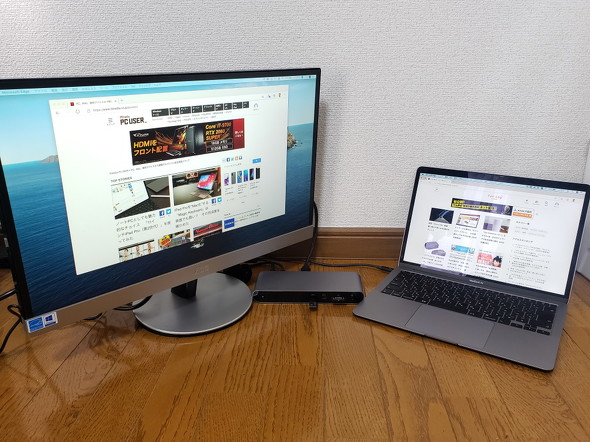 Thunderbolt 3接続のドッキングステーションは実売価格が高め(写真のThunderbolt 3 Dock Proは税込みで4万円弱)だが、USB Type-C接続の製品よりも伝送速度が高いため、いろいろな機器を接続しても速度低下が発生しづらいというメリットがある
Thunderbolt 3接続のドッキングステーションは実売価格が高め(写真のThunderbolt 3 Dock Proは税込みで4万円弱)だが、USB Type-C接続の製品よりも伝送速度が高いため、いろいろな機器を接続しても速度低下が発生しづらいというメリットがある変換アダプターや変換ケーブル、ドッキングステーションなどでどうにかなるとはいえ、「何でも直接接続できることが美しさある」と考える人にとって、USB Type-C(Thunderbolt 3)端子しか備えないノートPCやMacBookファミリーは使い勝手の面でストレスとなりうる。
一方、スマートフォンを中心にUSB Type-C接続の機器で身の回りを固めている人、あるいは変換ソリューションの利用に違和感を覚えない人なら、USB Type-Cのみ備えるPCでも案外困らないだろう。
現行のMacBookファミリー、あるいはWindowsノートPCでもUSB Type-C端子しか備えないモデルを購入しようと検討している人は、事前に自分なりの「USB端子戦略」を練ってみることをお勧めしたい。
関連記事
 シザーキーボードが復活した「MacBook Air(2020)」 打ち心地は?
シザーキーボードが復活した「MacBook Air(2020)」 打ち心地は?
新しくなった「MacBook Air」の店頭販売上位モデルをレビューしていく連載。第3回は、見た目以上に変わったキーボードをチェックしていきます。 2倍に増えた「MacBook Air(2020)」のSSD その実力は?
2倍に増えた「MacBook Air(2020)」のSSD その実力は?
新しくなった「MacBook Air」の店頭販売上位モデルをレビューしていく連載。第2回は、“倍増”されたSSDのスピードをチェックしてみます。 「MacBook Air(2020)」ついに発売 CPUはIce Lakeだが……
「MacBook Air(2020)」ついに発売 CPUはIce Lakeだが……
新しくなった「MacBook Air」の店頭販売上位モデルをレビューしていく連載。第1回は、筆者にも「心当たりのない」第10世代Coreプロセッサの正体に迫ります。
関連リンク
Copyright © ITmedia, Inc. All Rights Reserved.
アクセストップ10
- ゲーミングPCを売ってください――ソフマップが異例の呼びかけ 背景は? (2026年01月08日)
- 「Core Ultra(シリーズ3)」はワッパ重視の“バッテリー寿命王”――Intelが激推しする背景から見える戦略 (2026年01月08日)
- 世界中のMacでロジクール製品に不具合 原因はアプリの“証明書の期限切れ” 近日中に修正へ(更新あり) (2026年01月07日)
- どこでも持ち運べる小ささ! PFUの新ドキュメントスキャナー「ScanSnap iX110」を試す (2026年01月09日)
- 2026年は供給難で幕開け RTX 5060 Ti以上が急速に枯渇しグラボ売り場だけが「ピリつく」アキバの現状 (2026年01月10日)
- 古い車でもCarPlayやAndroid Autoが使える「ケイヨウ ワイドディスプレイオーディオ」が20%オフの1万5800円に (2026年01月07日)
- マウスコンピューターが個人向けノートPCの受注を再開 TSUKUMOはカスタマイズ可能なBTO PCの受注を一部再開 (2026年01月09日)
- ドウシシャ、27型スマートディスプレイ「ドでかPad」の一般販売を開始 (2026年01月09日)
- “AI時代のThinkPad”をレノボ・塚本氏に聞く 新設計のフラグシップからコンセプトモデルまで (2026年01月09日)
- ASUSの27型4Kディスプレイ「VA27UCPS」が41%オフの2万5800円に (2026年01月08日)